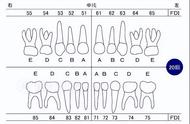7.找到一个扩展名为com.apple.Bluetooth.XXXX(随机字母).plist的文件并将其也删除。
8.现在,重新启动您的 Mac。一个新的蓝牙 plist 文件将自动生成。
值得注意的是,此方法还将清除您现有的蓝牙设备列表。因此,您必须再次连接它们。
八、重置Mac的蓝牙模块
通过这一步,我们将蓝牙模块恢复到出厂设置。随后摆脱任何已损坏的文件或设置。
1.按住Shift Option并单击蓝牙图标。该窗口将显示几个隐藏的选项。
2.选择重置蓝牙模块。

注意:如果使用 macOS Catalina,请单击调试并重置蓝牙模块。
3.单击“确定”。
4.现在,重新启动您的 Mac。
和上面的方法一样,这将清除所有设置,您必须再次重新连接每个设备;访问系统偏好设置 → 蓝牙。
九、重置 NVRAM 和 SMC
不要掉以轻心;重置 NVRAM 或 SMC 是一种典型的解决方案,因为它们在显示器、扬声器等周围存储了许多设置。因此,请尝试将此作为最终手段。
对于 Intel Mac:查看这些详细的分步指南以重置 NVRAM和SMC。
对于 M1 Mac:Apple 从 M1 Mac 的图片中删除了 SMC。虽然 NVRAM 存在,但您无法重置它。
以上就是小编今天为大家分享的内容,希望对您有所帮助,想了解更多关于Mac相关知识,请关注macz.com吧!